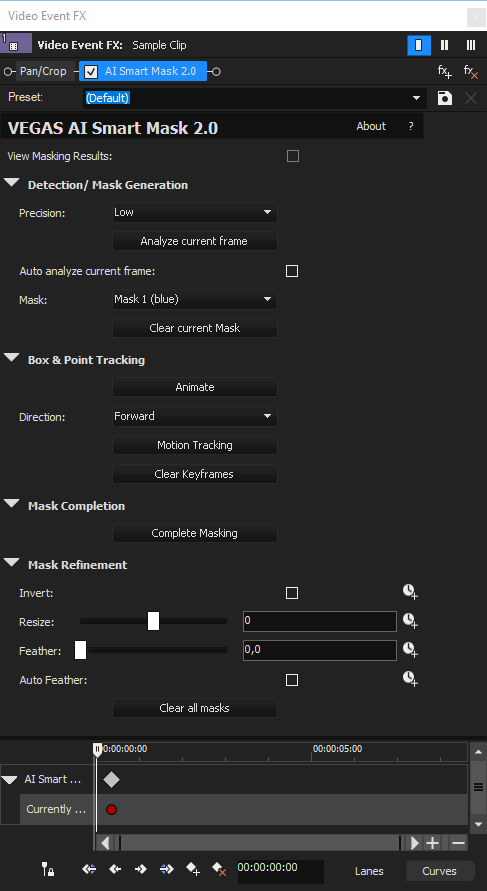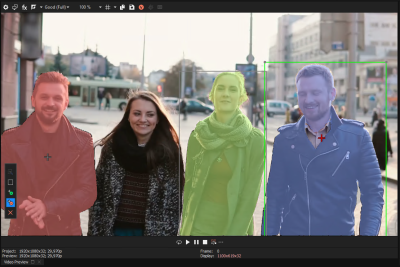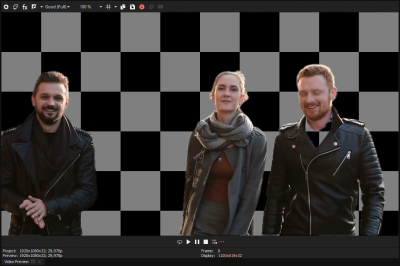AI Smart Mask 2.0
*nouveau depuis VEGAS Pro 23*
Cette fonction utilise l'intelligence artificielle pour identifier les objets dans votre vidéo et les masquer avec précision. Vous pouvez créer jusqu'à huit masques distincts et leur appliquer un suivi afin que les masques suivent les objets de la vidéo même s'ils se déplacent. Cela peut vous aider à remplacer les arrière-plans sans avoir à utiliser un écran vert et vous offre de nombreux autres cas d'utilisation potentiels.
1 Détection
-
Ajoutez à votre barre temporelle une vidéo comportant un ou plusieurs objets distincts que vous souhaitez masquer.
Lorsque vous expérimentez cette fonction, il est conseillé d'utiliser une section très courte de la vidéo, car les calculs de l'IA que vous devez effectuer par la suite peuvent prendre beaucoup de temps, même sur un ordinateur rapide. Si vous utilisez une longue vidéo, réduisez l'événement clip de la barre temporelle à 10 secondes environ afin de limiter le temps nécessaire à l'apprentissage de cet outil.
-
Cliquez sur l'onglet Effets vidéo et sélectionnez AI Smart Mask 2.0 dans la liste des modules externes.
-
Faites glisser le préréglage par défaut sur l'événement de clip de la barre temporelle qui contient la vidéo que vous souhaitez masquer.
-
Cliquez sur le début de l'événement pour placer le curseur à cet endroit.
-
Sélectionnez une Précision dans la liste déroulante.
Pour une qualité optimale, laissez le paramètre Précision sur Élevée, mais pour un traitement plus rapide, vous pouvez choisir Basse.
-
Cliquez sur le bouton Analyser l'image actuelle pour identifier les objets pouvant être masqués dans l'image analysée.
Si vous souhaitez que le module externe analyse l'image sur lequel vous cliquez, cochez la case Analyser automatiquement l'image actuelle. Sachez cependant que cela peut vous ralentir car vous devrez attendre une nouvelle analyse à chaque fois que vous changerez d'image active.
2 Génération et ajustement du masque
-
Utilisez la liste déroulante Masque dans la fenêtre du module externe pour sélectionner celui des huit masques disponibles avec lequel vous souhaitez travailler.
-
Dans la fenêtre Prévisualisation vidéo, cliquez sur un objet de votre vidéo que vous souhaitez masquer.
Un ombrage coloré couvre le contenu inclus dans le masque et un cadre coloré entoure l'objet masqué.
-
Utilisez la barre d'outils de la fenêtre Prévisualisation vidéo pour créer et affiner les masques :
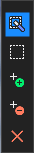
-
Pour déplacer le cadre, faites-le glisser à partir de n'importe quel bord.
Vous pouvez le faire glisser pour mieux couvrir votre objet cible ou pour cibler un autre objet.
-
Pour ajuster le masque, faites glisser n'importe quel point d'angle du cadre.
Lorsque vous agrandissez ou réduisez le cadre, vous affectez exactement ce qui est masqué.
-
Pour redimensionner le cadre verticalement ou horizontalement sans affecter l'autre dimension, maintenez la touche Maj enfoncée lorsque vous faites glisser un bord du cadre.
Continuez à ajuster la taille et la position pour obtenir le meilleur résultat.
-
Inclure des contenus
Dans certains cas, des parties de l'objet que vous souhaitez masquer peuvent ne pas être incluses dans le masque, même si elles se trouvent à l'intérieur du cadre :
-
Cliquez sur le bouton
 Ajouter ou repositionner des points.
Ajouter ou repositionner des points. -
Cliquez ensuite sur l'objet que vous souhaitez ajouter au masque. Le module externe dispose ainsi de plus d'informations pour créer le masque.
-
Faites glisser le point si vous souhaitez améliorer encore les résultats. Vous pouvez également ajouter des points supplémentaires pour un résultat encore plus affiné.
-
-
Exclure des contenus
Si un objet inclus dans le masque ne doit pas être masqué :
-
Cliquez sur le bouton
 Ajouter et repositionner des points négatifs.
Ajouter et repositionner des points négatifs. -
Cliquez ensuite sur l'objet que vous souhaitez supprimer du masque.
-
Vous pouvez faire glisser ces points négatifs vers de nouveaux emplacements pour obtenir des résultats optimaux et ajouter d'autres points négatifs si nécessaire.
-
- Supprimer des points
Cliquez sur le bouton
 Supprimer des points.
Supprimer des points.Cliquez sur le point que vous souhaitez supprimer.
-
CONSEIL En haut de la fenêtre du module externe, cochez la case Afficher les résultats du masquage. Vous pouvez maintenant voir les effets du masque sur votre vidéo. Cochez et décochez cette case pour effectuer des ajustements et évaluer vos résultats.
|
CHIFFRE Masques |
CHIFFRE Case Afficher les résultats du masque cochée |
Dans de nombreux cas, vous n'aurez pas besoin d'ajuster le cadre pour obtenir les résultats souhaités. Vous remarquerez qu'un objet ne doit pas nécessairement se trouver entièrement dans le cadre pour être inclus dans le masque. De même, une partie de l'objet peut se trouver à l'extérieur du cadre tout en étant incluse. En général, il est préférable d'élargir au maximum le cadre tout en limitant le masquage à l'objet cible, surtout si ce dernier se déplace rapidement ou de manière irrégulière. Plus le cadre est grand, plus l'objet a de chances de rester à l'intérieur tout au long de ses mouvements.
Masquage de plusieurs objets
Bien qu'il soit techniquement possible d'ajouter des points en dehors du cadre pour ajouter un objet différent au masque, cela ne donnera probablement pas les meilleurs résultats. Il est généralement plus efficace – et moins fastidieux – d'utiliser des masques distincts pour masquer des objets distincts.
Si vous souhaitez masquer plus d'un objet dans votre image :
-
Cliquez sur la liste déroulante Masque dans la fenêtre du module externe et choisissez un autre masque dans la liste.
-
Répétez ensuite toutes les instructions ci-dessus pour créer le nouveau masque.
Supprimer un masque
-
Sélectionnez le masque dans la liste déroulante Masque de la fenêtre du module externe.
-
Cliquez sur le bouton Effacer le masque actuel.
3 Animer le masque
Une fois que vous avez défini le masque que vous souhaitez, vous voudrez probablement l'animer pour qu'il suive les mouvements de l'objet dans votre vidéo. Vous pouvez utiliser les outils de suivi d'objet de AI Smart Mask pour réaliser cette opération automatiquement ou manuellement.
Suivi automatisé
La première étape pour créer une animation avec les outils automatiques consiste à suivre le mouvement de l'objet.
-
Dans la liste déroulante Direction, configurez la direction souhaitée du suivi.
Si vous avez utilisé la première image de l'événement pour créer votre masque, comme nous l'avons vu précédemment, laissez ce paramètre sur Avant.
-
Cliquez sur le bouton Suivi d'objet.
Il analyse toutes les images de votre vidéo et ajuste le masque en conséquence. Cela n'arrivera pas, mais une fois qu'il sera terminé, vous remarquerez de nouvelles images clés dans la zone de contrôle des images clés.
-
Utilisez le curseur dans la zone de contrôle des images clés pour parcourir la barre temporelle.
Dans la fenêtre Prévisualisation vidéo, vous voyez le cadre du masque se déplacer en même temps que l'objet. Parcourez la barre temporelle et vérifiez votre cadre à plusieurs points d'échantillonnage – les images clés qui ont été créées sont de bonnes images à vérifier pour commencer – afin de vous assurer que la boîte a suivi l'objet avec précision.
-
Ajustez si nécessaire.
Si vous trouvez une image dans laquelle l'objet semble être sorti du cadre, utilisez les techniques décrites ci-dessus pour redimensionner et repositionner le cadre afin qu'il contienne l'objet de manière plus précise. Vous pouvez vérifier l'ensemble de la vidéo, image par image, mais ce n'est souvent pas nécessaire. Des contrôles ponctuels sur plusieurs images de la vidéo peuvent suffire à garantir les résultats souhaités.
-
Cliquez sur le bouton Terminer le masquage.
L'IA examinera chaque image vidéo de votre événement, l'analysera et créera un masque.
REMARQUE Là aussi, il faut savoir que cette opération peut prendre beaucoup de temps, même sur des ordinateurs rapides, car l'IA analyse chaque image et crée un masque pour chacune d'entre elles.
-
Examinez les résultats.
Lorsque c'est terminé, vous verrez une image clé dans pratiquement chaque image de la zone de contrôle des images clés. Passez en lecture votre projet et vous verrez que votre masque suit maintenant l'objet. Pour voir les résultats, n'oubliez pas de cocher la case Afficher les résultats du masquage.
Animation manuelle du masque
Il n'est pas toujours nécessaire de laisser le module externe effectuer le masquage à votre place. Parfois, les résultats seront proches de ce dont vous avez besoin, avec quelques défauts ici et là.
-
Dans la zone de contrôle des images-clés, positionnez le curseur sur une image à ajuster, même si elle se trouve entre deux images-clés.
-
Ajustez le cadre du masque de manière à ce qu'il couvre votre objet. Cela permet d'insérer une nouvelle image clé à cet endroit.
-
Cliquez sur la fin de la barre temporelle et ajustez à nouveau le cadre si nécessaire. Procédez ainsi pour autant d'images que vous jugez nécessaire.
Si vous préférez procéder manuellement, cliquez sur le bouton Effacer les images clés.
-
Cliquez sur le bouton Animer. Vous pouvez maintenant ajouter manuellement autant d'images clés que nécessaire.
-
Cliquez sur le bouton Terminer les masques pour terminer le processus.
Affinement de masque
Vous pouvez utiliser les commandes de la section Affinement de masque pour contrôler davantage les résultats du masquage.
| Inverser |
Si vous souhaitez supprimer l'objet que vous avez masqué au lieu de tout le reste, cochez la case Inverser. |
| Redimensionner |
Pour élargir ou rétrécir un peu votre masque, réglez le curseur Redimensionner en fonction de vos besoins. |
| Adoucir |
Si les bords de votre masque semblent durs, réglez le curseur Adoucir pour les adoucir. |
| Adoucir automatiquement |
Sélectionnez le bouton Adoucir automatiquement pour que l'outil choisisse le type d'adoucissement à votre place. |
Chacun de ces paramètres d'affinage du masque est automatisable, ce qui vous permet d'affiner les choses au cours de votre vidéo.
Pour animer l'un ou l'autre de ces éléments :
-
Cliquez sur le bouton Animer du paramètre.
-
Passer à différentes images dans la zone de contrôle des images clés et ajustez le paramètre. Cela crée une nouvelle image clé et interpole les images entre les images clés comme dans d'autres modules externes OFX.
Recréer les masques
Cliquez sur le bouton Effacer les masques. Cette opération supprime tous les masques, mais préserve les images clés que vous avez déjà définies.
Zone de contrôle des images clés
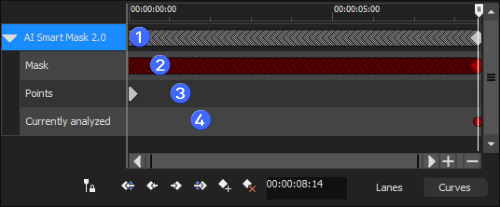
CHIFFRE AI Smart Mask 2.0 - Zone de contrôle des images clés
| 1 |
La ligne supérieure contient les images clés principales. Si une ou plusieurs images-clés apparaissent dans les lignes ci-dessous, une image-clé principale apparaît ici. |
| 2 |
La ligne Masque indique les images qui comportent un masque ayant déjà été généré. Si vous avez cliqué sur le bouton Terminer les masques, chaque image de votre vidéo possède désormais un masque et chaque image contient donc une image clé rouge dans cette ligne (ainsi qu'une image clé principale correspondante dans la ligne supérieure). |
| 3 |
La ligne Points affiche des images clés à chaque image pour laquelle un cadre et/ou des points ont été définis ou modifiés. |
| 4 |
La ligne d'image Actuellement analysé utilise un point rouge pour indiquer l'image qui est en cours d'analyse. Cela indique que cette image recevra des données de masque mises à jour au fur et à mesure que vous modifiez les données de cadre et de point. Une seule image peut être analysée à la fois. |
Ajustement après le masque
Lors de la finalisation de votre masque, il se peut que vous découvriez que l'alignement varie légèrement d'une image à l'autre. Voici comment corriger toute divergence et garantir un masque cohérent tout au long de votre vidéo.
-
Identifiez les images divergentes.
Gardez un œil sur la fenêtre de prévisualisation vidéo pendant que vous parcourez la barre temporelle des images clés jusqu'à ce que vous voyiez une zone problématique où le masque s'éloigne de l'objet.
-
Sélectionnez les images clés problématiques.
Cliquez au-dessus des images clés rouges dans la piste d'images clés du masque et faites glisser la barre temporelle jusqu'à ce que vous ayez sélectionné toutes les images clés problématiques.
Utilisez la molette de la souris pour effectuer un zoom avant si vous souhaitez obtenir une vue plus détaillée de la piste d'images clés.
-
Supprimez les images clés non souhaitées.
Appuyez sur la touche Supprimer pour supprimer toutes les images clés dans la zone de sélection.
-
Ajustez et créez de nouvelles images clés.
Toujours dans la piste d'images clés du masque, cliquez sur l'une des images à corriger.
Dans la fenêtre de prévisualisation vidéo, ajustez le cadre de manière à ce qu'il englobe à nouveau l'ensemble de l'objet.
Une nouvelle image clé est automatiquement créée dans la piste Points.
-
Répétez les corrections.
Procédez de la même manière pour chaque image qui n'a plus d'image clé de masque.
-
Réappliquez les masques.
Si vous avez supprimé un grand nombre d'images clés, il n'est peut-être pas nécessaire de corriger chaque image.
Lorsque vous avez terminé, cliquez sur le bouton Terminer les masques.
Le module externe crée un nouveau masque pour chaque image qui n'en possède pas encore. Ce traitement ne prendra donc pas autant de temps que le traitement de l'ensemble de la vidéo, à condition que vous n'ayez supprimé qu'une partie des images clés du masque.
Dernière modification le décembre 08, 2025